misakaを使用してTrollStore 2をインストールする方法
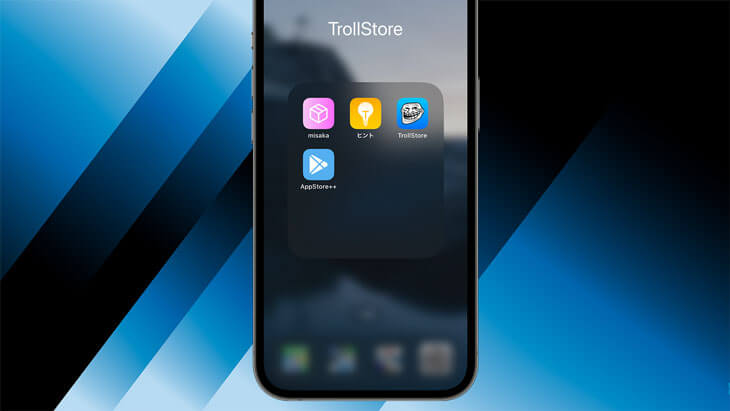
TrollStoreとは、TrollStore上でインストールしたIPA(iOS Application Archive)を半永久的に疑似署名(擬似的にシステムアプリのようにする)して動作させることができる非脱獄アプリです。
これは、iOS がバイナリの署名に使用されたルート証明書が正当であるかどうかを検証しない AMFI/CoreTrust のバグのために機能します。
以前までは、iOS 14.0 – 15.5b4, 15.6b1 – 15.6b5 までしか対応していませんでしたが、v2.0以降からiOS 16以降も対応することができるようになりました。
今回は、iPhone 13 Pro iOS 16.1.2のメインデバイスにTrollStoreをインストールしたので、その方法を紹介いたします。
TrollStore 2の対応デバイス
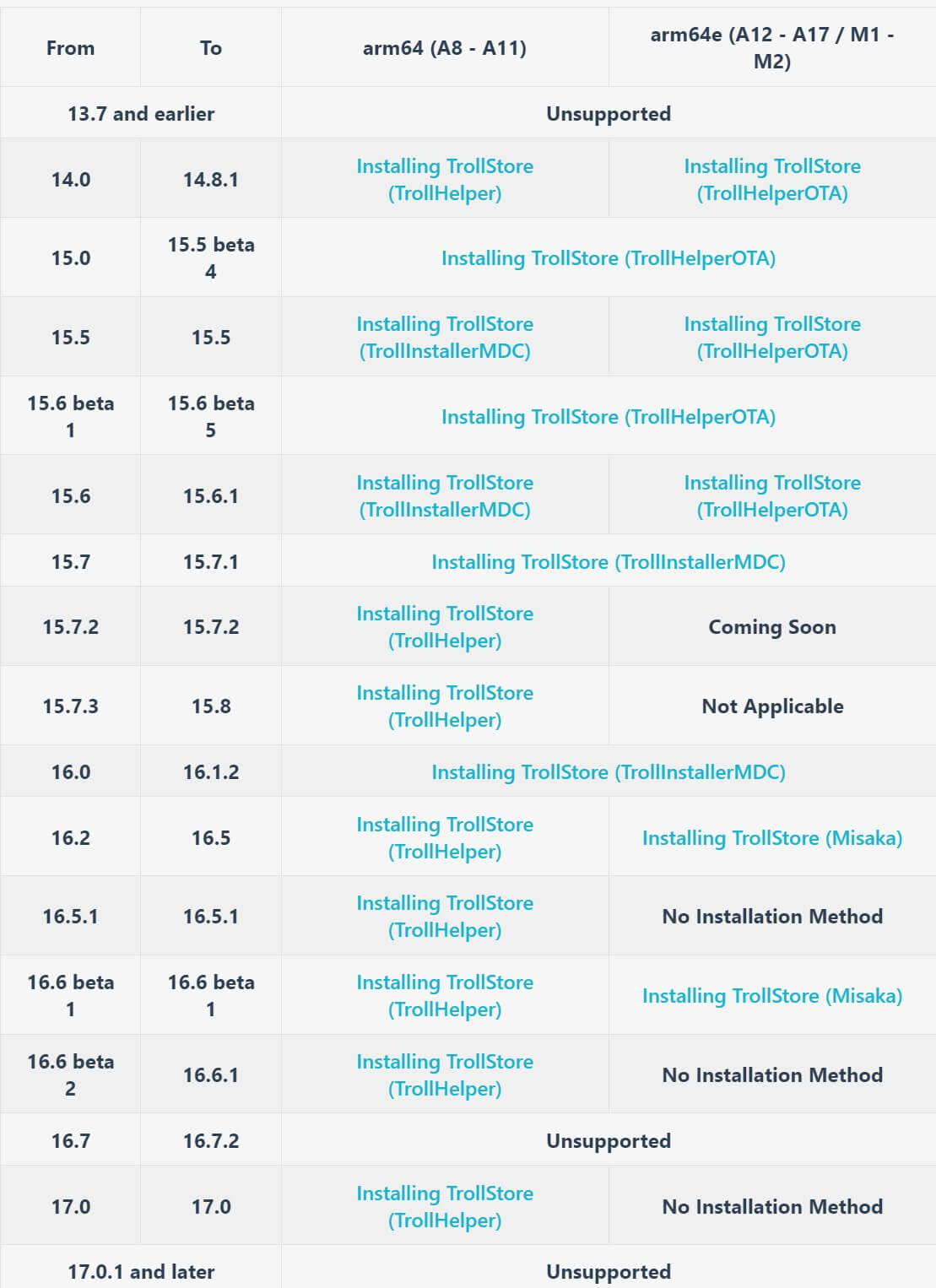
via. ios.cfw.guide
Supported versions: 14.0 – 16.6.1, 17.0
- arm64 (A8 – A11) デバイスは「palera1n(checkm8 exploit)」で脱獄することでHavoc Repoから「TrollStore Helper」をインストールすることで可能です。
- arm64e (A12 – A17 / M1 – M2) デバイスは「misaka」などのMacDirtyCow(以下MDC) / KFD exploitを利用してインストールする必要があり、現在のところはM1 / M2チップには対応しておらず、iOS 14.0からiOS 16.6.1 beta1までが対応しています。(iOS 15.7.2 – 15.8は除く)
CoreTrustバグ
- iOS 16.7及びiOS 17.0.1以降はAppleによる対策済みで動作しない
- iOS 17.0でも動作させることができるがiPhone Xs以降のデバイスではインストール方法がない
misakaを使ったTrollStore Helperのインストール
misakaを使ったインストール方法で進めていきます。
misakaとは、MDC / KFD exploitを利用したSideload用のアプリで、ファイルの置き換えやJavascriptを使用してカスタマイズできるパッケージマネージャやファイルマネージャー機能を備えたアプリです。
MDC / KFD exploitはWindowsディフェンダーなどでウイルスとして扱われるため、インストールする際には一時的にリアルタイム保護を無効にするか、個別に許可を行う必要があります。
1.リンクから最新のmisaka.ipaファイルをダウンロード
https://github.com/straight-tamago/misaka/releases
2.AltStoreやSideStore、Sideloadlyなどを使ってインストール
一番簡単なのは「Sideloadly」です。インストールには個人のApple IDとパスワードが必要です。
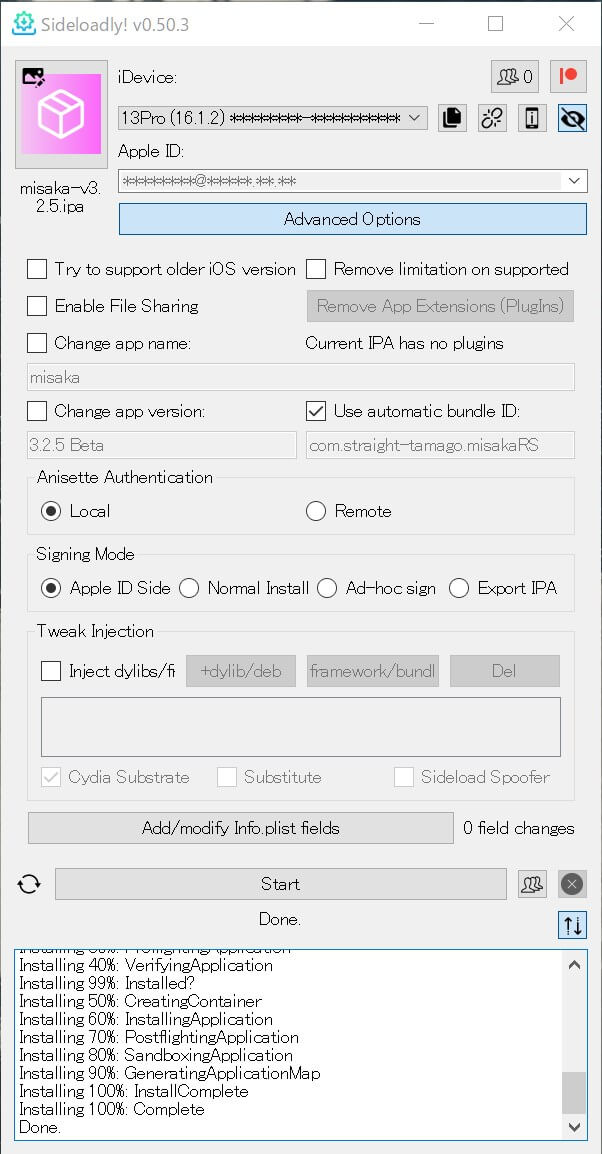
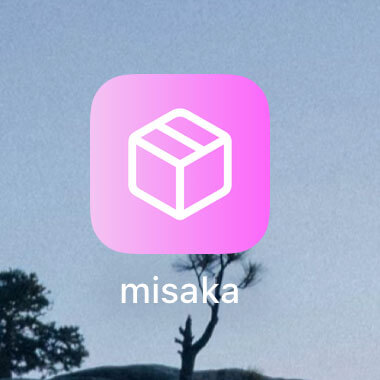
3.デベロッパーモードを有効にする
iOS 16以降だとこの作業が必要です。「設定」>「プライバシーとセキュリティ」から「Developer Mode」をOnにして再起動してください。
5.misakaを信頼する
「設定」>「一般」>「VPN、DNS、およびデバイス管理」からApple IDのメールアドレスが表示されている部分をタップして「信頼」をタップ6.ヒントアプリをインストール
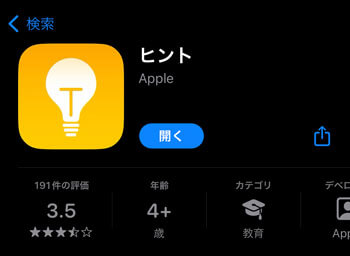
7.misakaを起動
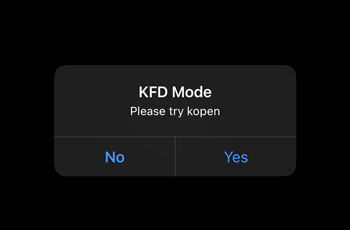
misakaで利用するexploit
- MDC:iOS 14.0 – 15.7.1とiOS 16.0 – 16.1.2まで(iOS 15.7.2 – 15.8は除く)
- KFD:iOS 16.2 – 16.5とiOS 16.6 beta 1で利用
iOS 16.2以降でKFD exploitに失敗すると上記アラートが出るので、再起動したあとに再度misakaアプリを開いて起動させてください。
8.★のトップページ左上のアイコンをタップし設定を開く
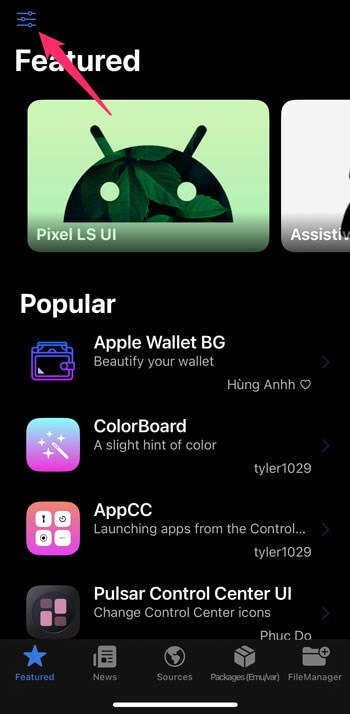
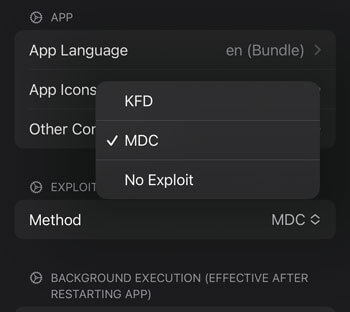
9. PersistenceHelper_Embeddedのダウンロード
Link: PersistenceHelper_Embedded
ファイルアプリに保存しておきます。10.misakaのFileManagerを開き右上の☆アイコンをタップ
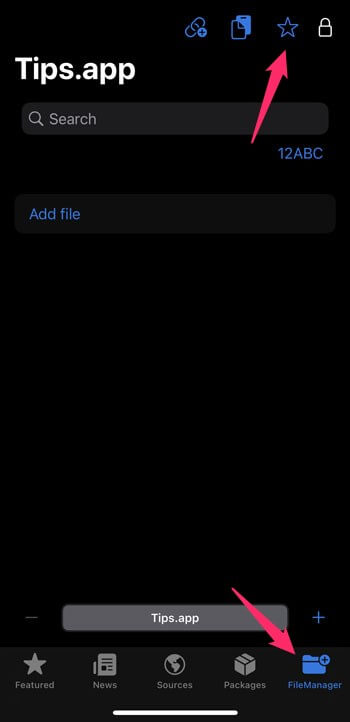
11.User AppBundleをタップ
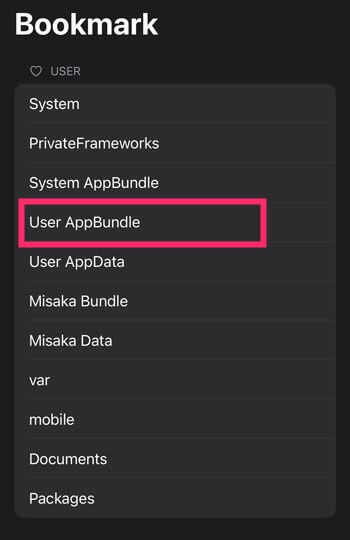
12.「com.apple.tips」をタップ
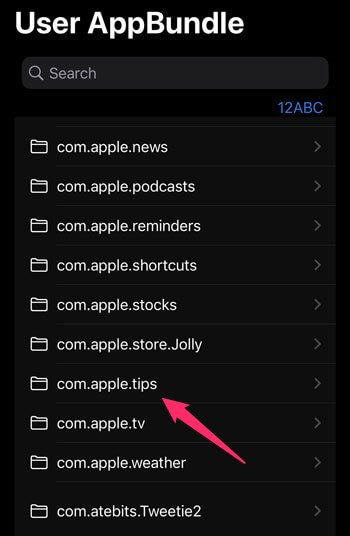
13.「Tips.app」を開き「Tips」というファイルをタップ
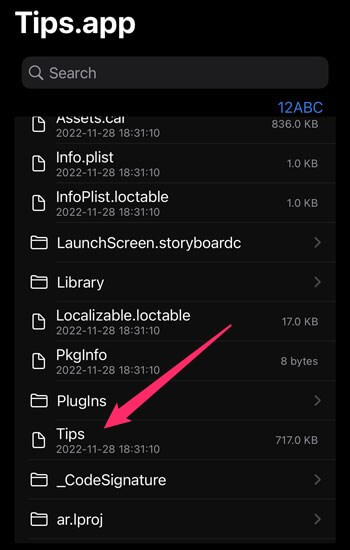
14.「File Overwrite」をタップ
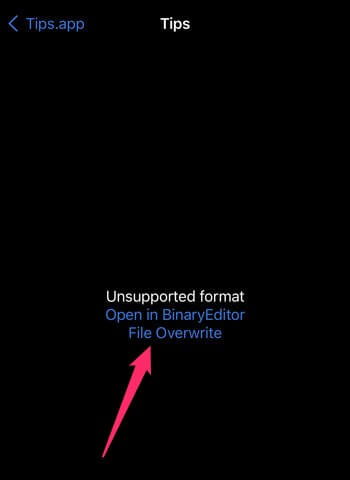
15.ダウンロードした「PersistenceHelper_Embedded」を選択しタップ
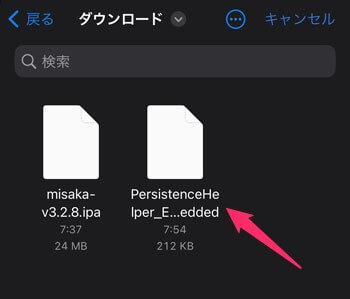
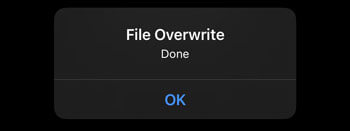
misakaのパッケージの項目にある「ToolBox」にも「Install TrollStore」という項目がありますが、上記手順で行った方が確実でした。
TrollStoreのインストール
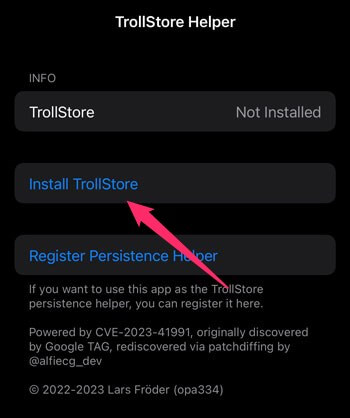
1.ヒントアプリを開き「Install TrollStore」をタップ
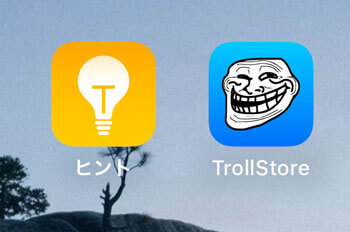
2.TrollStoreを開くと自動的に「ldid」がインストールされます。
3.Settingsタブを開き「Install Persistence Helper」をタップ
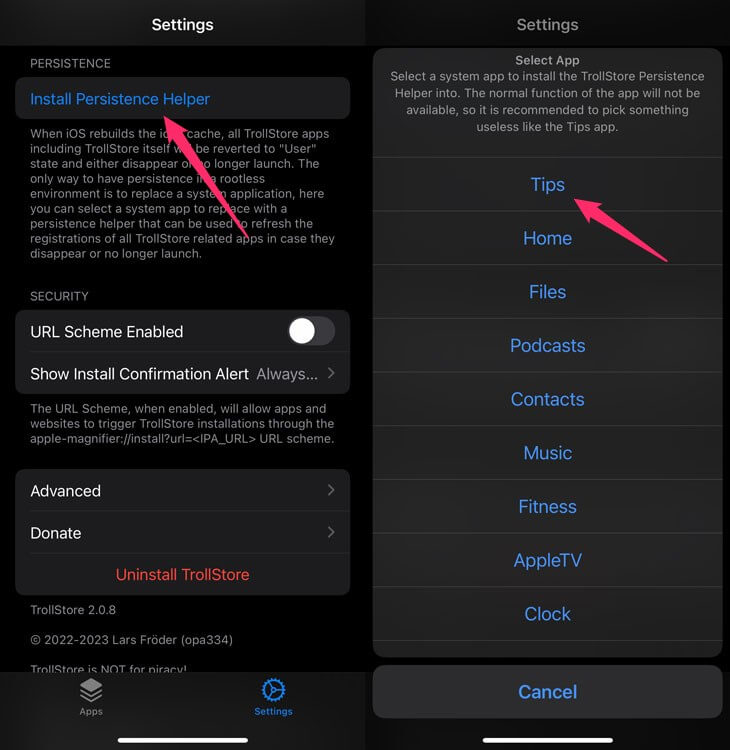
これでTrollStoreのインストールが完了です。
次回以降にTrollStoreを使った便利な方法を記載したいと思っています。





















ディスカッション
コメント一覧
TrollStoreで使えるipaなども紹介していただけたら嬉しいです。